Приложение-альтернативу классической панели управления Microsoft впервые представила в Windows 8. Называлось оно «Параметры компьютера» и уже тогда обладало вполне приличным набором функций. В Windows 10 его функционал был значительно расширен, а в версии Crеаtors Uрdаte в добавок ко всему из контекстного меню кнопки Пуск была удалена ссылка на классическую панель управления, чтобы пользователи мало-помалу привыкали к новому компоненту.
Тем не менее, классическая панель управления по-прежнему остаётся востребованной, так как содержит настройки и опции, которых нет в универсальном приложении «Параметры». Организовать к ней быстрый доступ сегодня можно несколькими способами, например, применив твик, позволяющий разместить ее ярлык в разделе «Этот компьютер» или воспользоваться специальной утилитой Win+X Menu Editor, восстанавливающей ссылку на панель управления в меню Win + X.
Но есть и еще один способ.
Если классической панелью управления вы пользуетесь нечасто, можете открыть ее через поиск Кортаны, приложения «Параметры».
Или адресной строки Проводника.
Принцип одинаков — набираем в поиске запрос «панель управления» и кликаем по появившемуся результату.
Это все.
Этот способ открытия классической панели управления занимает на пару секунд больше времени, чем клик по готовому ярлыку, зато никаких твиков, подмен иконок и применений сторонних утилит.
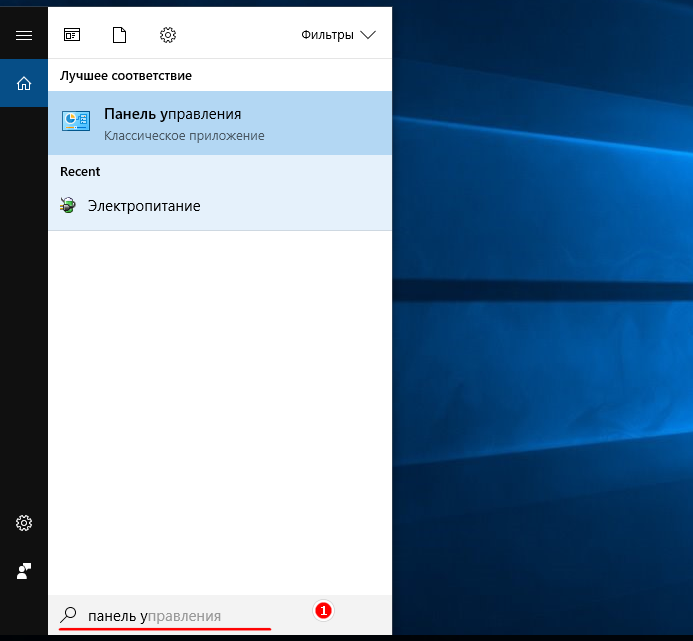
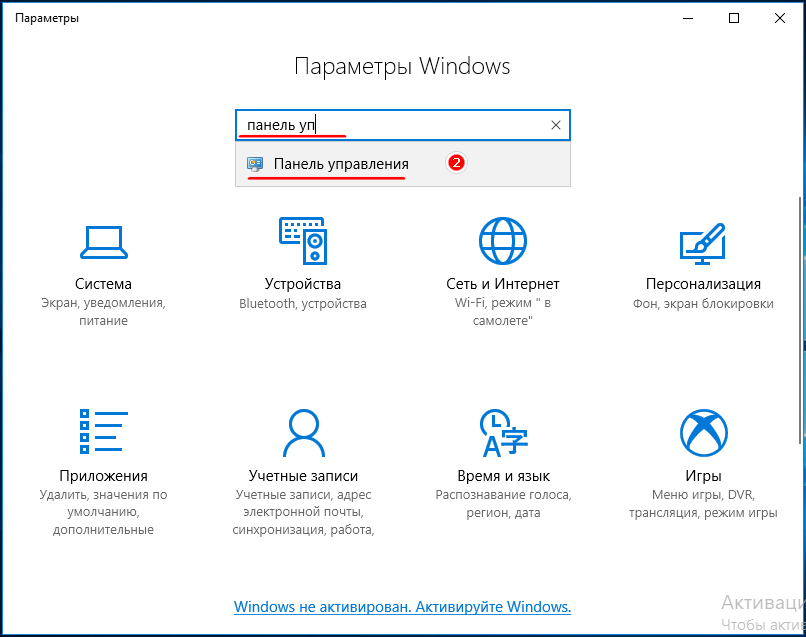
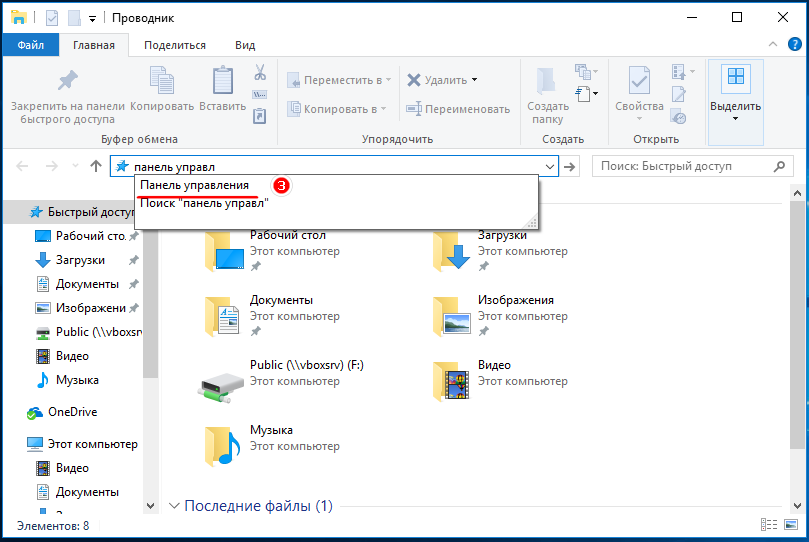
Добавить комментарий